
Als u een Android-telefoon gebruikt, zou u bepaalde stock-apps hebben opgemerkt die vooraf zijn geïnstalleerd. Het is bekend dat vooraf geïnstalleerde bloatware of apps nutteloos zijn. Het vertraagt de prestaties van de telefoon en gebruikt ook veel geheugen. Het is niet mogelijk bloatware te verwijderen tenzij en totdat u een geroot apparaat bezit. Laten we eenvoudige en beste methoden bespreken die kunnen worden gebruikt bij het verwijderen van voorraadtoepassingen zonder de Android te rooten.

Methode 1: De Android-instellingen gebruiken:
Stap 1: Ga naar Instellingen
Stap 2: Selecteer Toepassingen
Stap 3: Tik vervolgens op Application Manager
Stap 4: Bepaalde applicaties hebben niet de optie 'Verwijderen'. U moet dus op Force Stop drukken en later op Uitschakelen tikken.
Nu hebt u de voorraadtoepassing volledig verwijderd. U kunt dezelfde procedure herhalen voor alle stocktoepassingen die u op uw Android-apparaat wilt verwijderen. Als u merkt dat de app niet volledig is geïnstalleerd, kunt u de volgende methode proberen.
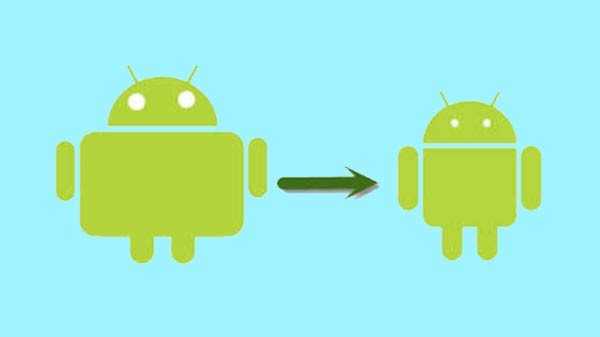
Methode 2: Debloater gebruiken:
Stap 1: Bij deze methode moet u de optie voor ontwikkelaars toestaan. Het kan worden ingeschakeld door Instellingen in te voeren, tik op Over telefoon en tik op Build-nummer. Je moet ongeveer 7 tot 10 keer op Build-nummer tikken en dus wordt de ontwikkelaaroptie geactiveerd.
Stap 2: Na het inschakelen kon je de ontwikkelaaroptie bekijken onder het scherm Instellingen. Je moet tikken en naar beneden scrollen, USB-foutopsporing zoeken en dit inschakelen.
Stap 3: Zoek naar Debloater tool op de Windows-pc, download en installeer de applicatie. Het blijft nuttig bij het verwijderen van de systeemtoepassing van het apparaat. Sluit de Android-telefoon via de USB-kabel aan op uw laptop of pc. Wacht tot uw systeem het apparaat heeft ontdekt. Zodra het ontdekt, zou de debloater-software een waarschuwingsbericht weergeven.
Stap 4: Klik vervolgens op Telefoonpakketten lezen die zich links bovenaan bevindt. Het begint met het lezen van de volledige applicaties op uw telefoon.
Stap 5: Nu kunt u de volledige lijst met applicaties zien die zijn gedetecteerd als niet geblokkeerd en geblokkeerd.
Stap 6: Selecteer de applicaties die u van uw telefoon wilt verwijderen en u moet de knop Toepassen selecteren. Op deze manier worden alle geselecteerde apps van het apparaat verwijderd.
Als je wilt, kun je dit ongedaan maken door ze uit te schakelen. Dit is hoe je apps van het apparaat moet verwijderen en je telefoonopslag vrij moet maken.

Methode 3: ADB gebruiken
Stap 1: Eerst moet u de applicatie App Selector downloaden en installeren op de Android-telefoon.
Stap 2: Vervolgens moet u dit op uw computer installeren - Android Debug Bridge.
Stap 3: Zoeken naar app-inspectie-app aanwezig op uw Android-apparaat. Tik op de App-lijst.
Stap 4: Kies en tik op de app die u wilt verwijderen. Let op het app-pad.
Stap 5: Nu moet je je Android-apparaat verbinden met je desktop of laptop en op 'Bestanden overzetten' tikken.
Stap 6: Voer vervolgens de onderstaande opdracht in nadat u de opdrachtprompt hebt geopend.
adb-apparaten
Stap 7: Na het invoeren moet je adb shell typen om naar de shell-modus te gaan.
Stap 8: Als u de app wilt verwijderen, typt u de onderstaande opdracht in Opdrachtprompt.
pm uninstall -k --user 0
Vergeet niet om de naam van het pakket te vervangen door het toepassingspad dat u in stap 4 hebt geselecteerd. Hierna ziet u een succesbericht op de opdrachtprompt.










